Page 1

25,4 cm/10" Tablet PC
MEDION® LIFETAB® P9514 (MD 99000)
Betjeningsvejledning
Page 2
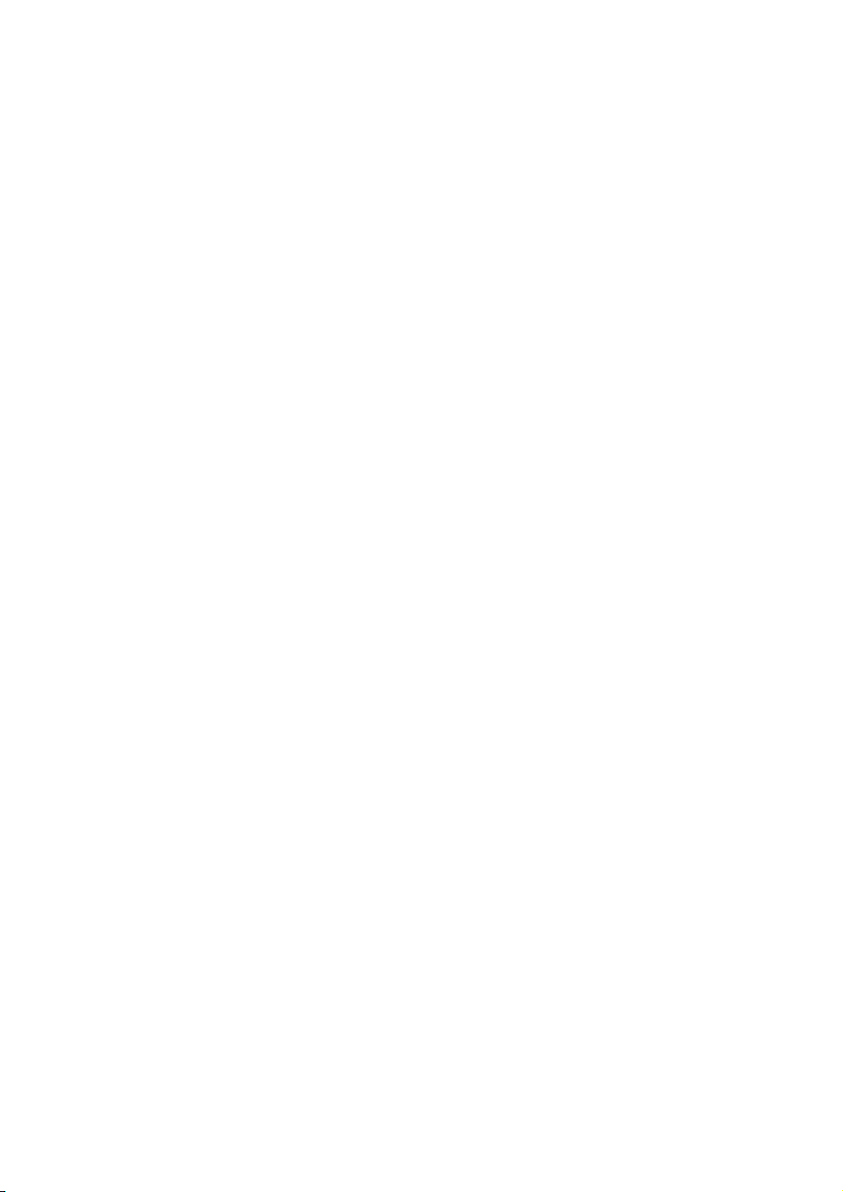
Indhold
Driftssikkerhed ...................................................................................... 1
Driftssikkerhed ................................................................................................ 3
Opstillingssted ............................................................................................ 4
Tilslutning .................................................................................................. 5
Netadapter ............................................................................................ 5
Kabelforbindelser .................................................................................. 5
Konformitetsinformation R&TTE ................................................................. 6
Oversigter & Ibrugtagelse ..................................................................... 7
Leveringsomfang ............................................................................................ 9
Oversigt ........................................................................................................ 10
Forside ...................................................................................................... 10
Bagside ..................................................................................................... 11
Overside ................................................................................................... 11
Underside ................................................................................................. 11
Venstre side .............................................................................................. 12
Ibrugtagelse ................................................................................................. 13
Første skridt .............................................................................................. 13
Opsætning af din Google konto ............................................................... 14
Beskrivelse af startskærmen ...................................................................... 15
Hovedkomponenter ............................................................................. 17
Tænd-/slukkontakt ........................................................................................ 19
Tænding af Tablet-PC'en .......................................................................... 19
Slukning af Tablet-PC'en .......................................................................... 19
Hvordan du sætter Tablet-PC'en i dvaletilstand ........................................ 19
At "vække" apparatet fra dvaletilstand ....................................................... 20
Konfiguration af skærmlås ................................................................... 20
Automatisk slukning af Tablet-PC'en ........................................................ 20
Netadapter ............................................................................................... 21
Batteridrift ................................................................................................ 22
Opladning af batteriet ......................................................................... 22
Multi connector bøsning .......................................................................... 23
Betjening af Tablet-PC'en ............................................................................. 23
Tilpasning af startskærm ........................................................................... 24
Sådan foretager/kontrollerer du indstillinger ................................................ 25
Marked ..................................................................................................... 26
Apps fra andre kilder end Android markedet ............................................. 26
SIM-kort ........................................................................................................ 27
Isætning af SIM-kort ............................................................................ 27
Oprettelse af internetforbindelse .................................................................. 28
Hovedinstillinger ...................................................................................... 28
Tilføjelse af en ny GPRS / 3G / EDGE forbindelse ....................................... 29
i
Page 3
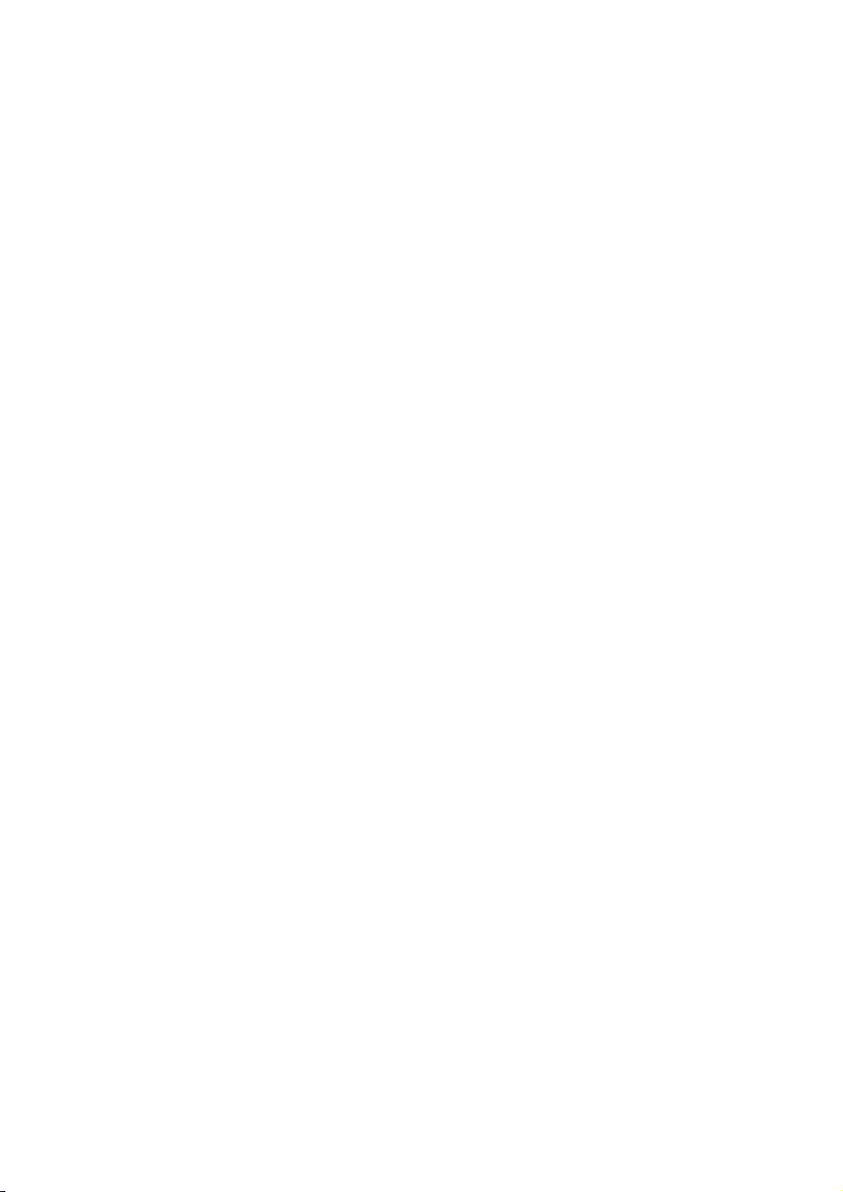
Flytilstand ................................................................................................. 29
Aktivering/deaktivering af Wi-Fi ................................................................ 30
Oprettelse af forbindelse til et WLAN-netværk ........................................... 30
microSD kortslot ........................................................................................... 31
Isætning af microSD-kort .......................................................................... 31
Anvendelse af microSD-kortet ................................................................... 32
Fjernelse af microSD-kortet ....................................................................... 32
Førstehjælp .......................................................................................... 33
Service .......................................................................................................... 35
Har du brug for yderligere assistance? ...................................................... 35
Vedligeholdelse ........................................................................................ 35
Reparation ................................................................................................ 35
Returnering og genanvendelse ..................................................................... 36
Tillæg .................................................................................................. 37
Konformitetsinformationer ........................................................................... 39
ISO 13406-2 Klasse II ................................................................................ 39
Indeks ........................................................................................................... 41
Copyright © 2011
Alle rettigheder forbeholdes.
Denne manual er ophavsretsligt beskyttet.
Copyright indehaves af fa. MEDION
Varemærker:
Google, Android og andre Google-varemærker er registrerede varemærker tilhørende Google Inc.
Fremstillet under licens fra Dolby Laboratories. Dolby og det dobbelte D-symbol er varemærker
tilhørende Dolby Laboratories.
Andre varemærker er de respektive ejeres ejendom.
Ret til tekniske ændringer forbeholdes.
®
.
ii
Page 4
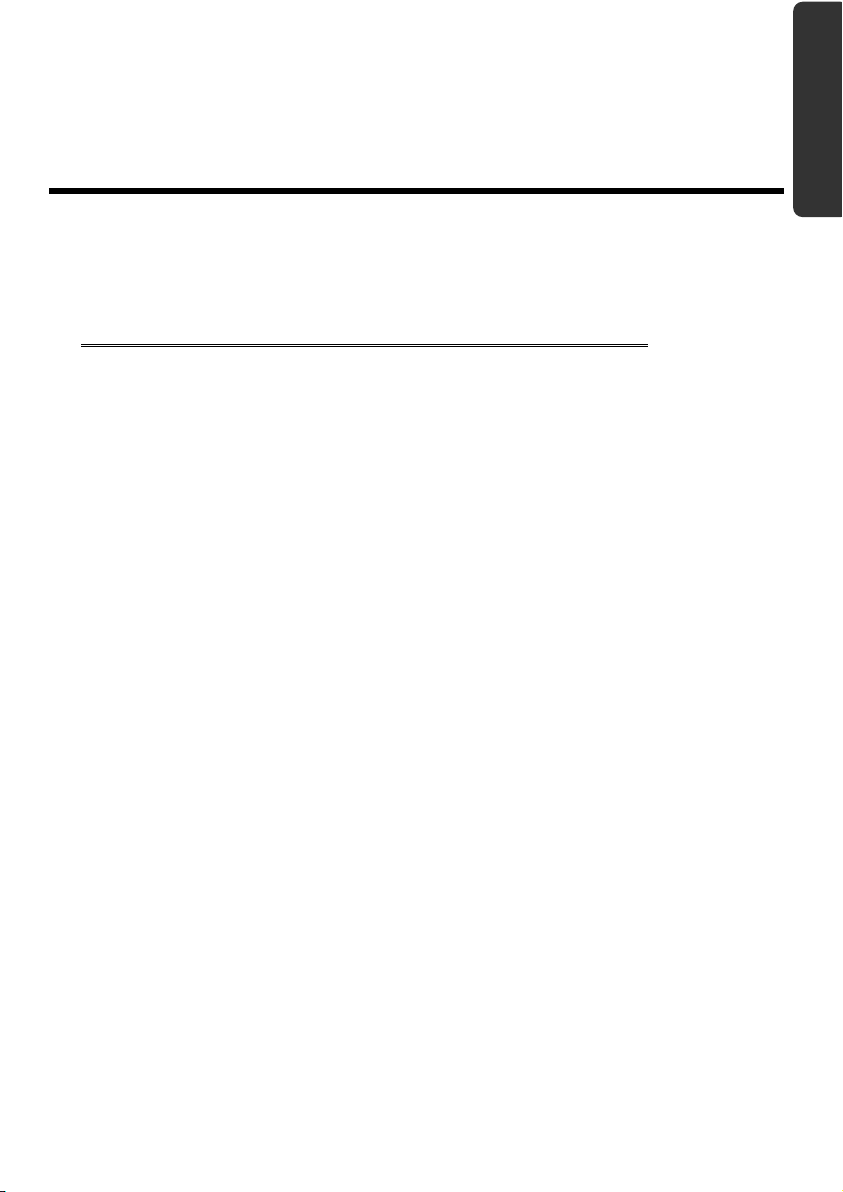
Kapitel 1
Sikkerhed
Driftssikkerhed
Emne Side
Driftssikkerhed .................................................................... 3
Opstillingssted .................................................................... 4
Tilslutning .......................................................................... 5
Netadapter .................................................................... 5
Kabelforbindelser .......................................................... 5
Konformitetsinformation R&TTE ........................................ 6
Betjening Komponenter Førstehjælp Tillæg
1
Page 5
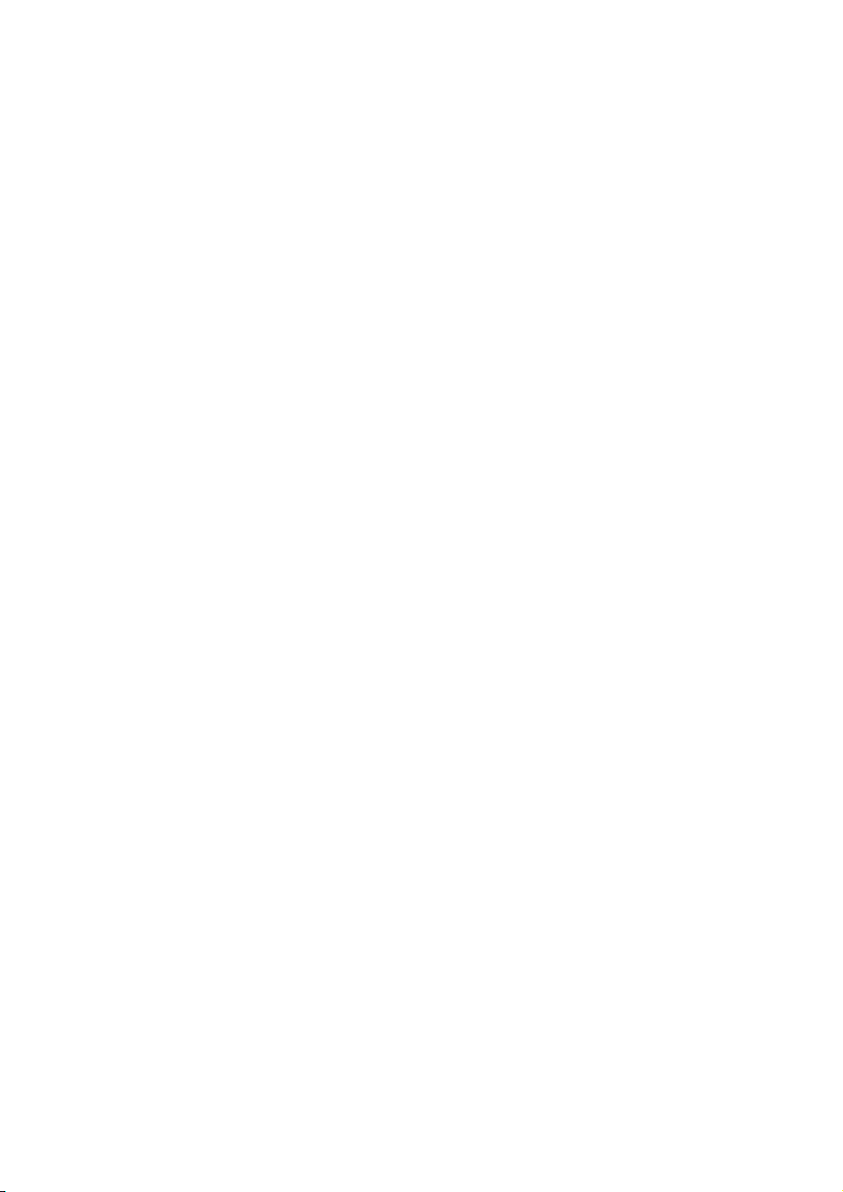
2
Driftssikkerhed
Page 6
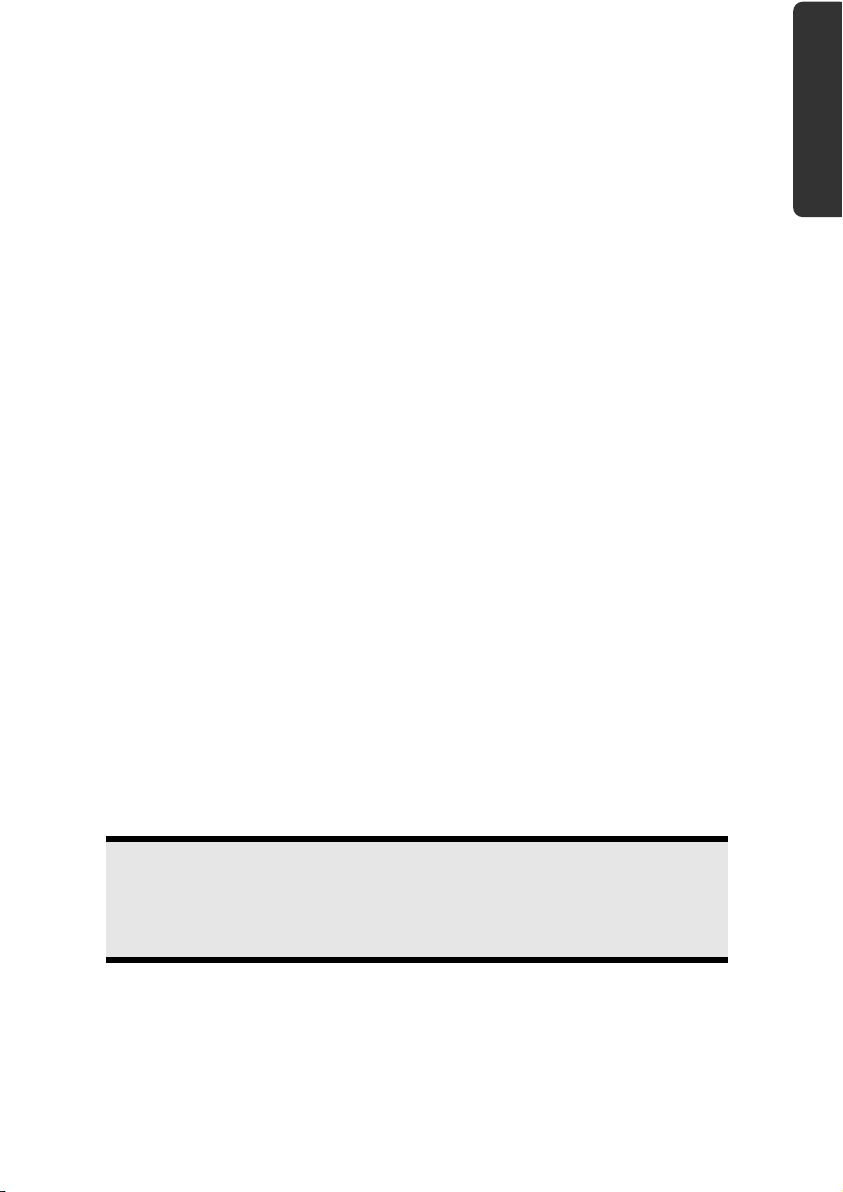
Driftssikkerhed
Ved at følge anvisningerne i dette afsnit undgår du sikkerhedsproblemer ved driften af
Tablet-PC’en.
Lad ikke børn lege uden opsyn i nærheden af elektriske apparater. Børn kan ikke
altid genkende mulige farer.
Emballagemateriale som f.eks. folier må ikke komme i hænderne på børn. Ved
forkert brug kan der opstå fare for kvælning.
Du må aldrig åbne Tablet-PC’ens eller netadapterens kabinet, da apparatet derved
kan blive beskadiget af en elektrisk kortslutning eller ild.
Stik ikke ting ind gennem Tablet-PC’ens slidser og åbninger, da apparatet derved
kan blive beskadiget af en elektrisk kortslutning eller ild
Tablet-PC’en kan blive beskadiget, hvis den anvendes under ekstreme
omgivelsesforhold.
Tabet PC’en må ikke anvendes med tilsluttet netadapter under tordenvejr, da den
kan blive beskadiget ved et lynnedslag.
Du må ikke sætte ting oven på Tablet-PC’en, som kan trykke på LCD-skærmen.
Man risikerer at få skader, hvis man rører en knækket LCD-skærm. Knækkede dele
må kun berøres med handsker. Vask hænderne med sæbe bagefter.
Skærmen må ikke berøres af genstande med skarpe kanter, da det kan blive
beskadiget.
Sluk straks for Tablet-PC’en eller lad være med at starte den, og kontakt servicefirmaet,
hvis
… netadapteren og de tilsluttede stik er brændt eller beskadiget. En beskadiget
netadapter skal erstattes med en original adapter. En defekt netadapter må under
ingen omstændigheder repareres.
... Tablet-PC'ens kabinet er beskadiget eller hvis der er trængt væske ind i dets
indre. Lad et servicefirma kontrollere Tablet-PC'en, inden du bruger den igen, da
den muligvis ikke er driftsikker, og der er risiko for at få et elektrisk stød.
Sikkerhed
Betjening Komponenter Førstehjælp Tillæg
Vigtigt!
Strimlen med påskriften LIFETAB® er ikke nogen beskyttelsesfolie men del af
apparatets design. For at undgå limrester eller ridser på apparatets kabinet
bør du under ingen omstændigheder fjerne sølvstrimlen.
Driftssikkerhed
3
Page 7
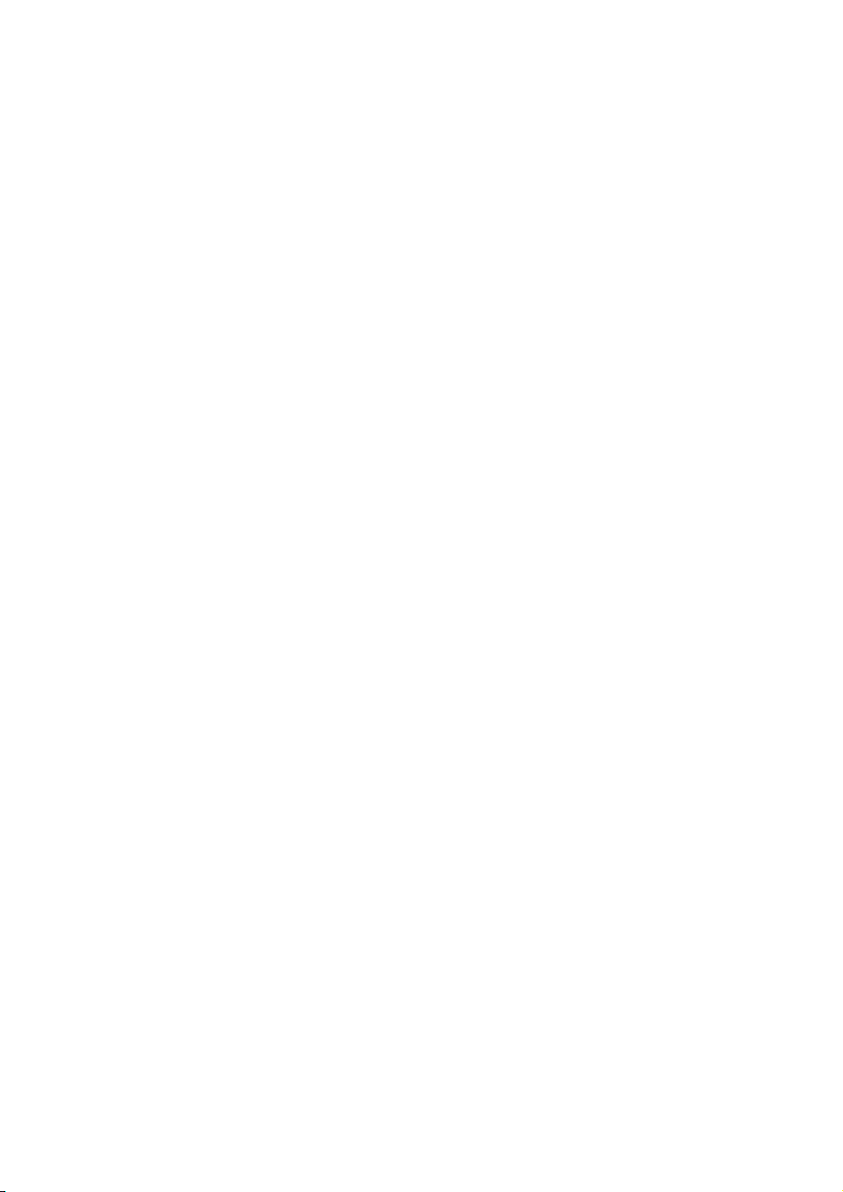
Opstillingssted
Tablet-PC'en kan anvendes ved en omgivelsestemperatur fra 5° C - 30° C og ved en
relativ luftfugtighed fra 20% - 80% (ikke kondenserende).
I slukket tilstand kan Tablet-PC'en opbevares ved 0° C - 60° C.
Ved tordenvejr bør netadapteren trækkes ud. Kontroller også, at der ikke er tilsluttet
antennekabler. Det anbefales desuden at anvende et overspændingsbeskyttet stik,
som beskytter Tablet-PC'en mod spændingstoppe og lynnedslag i elnettet.
Inden Tablet-PC'en tages i brug eller netadapteren tilsluttes, bør du vente til de har
tilpasset sig til omgivelsestemperaturen. Ved store forskelle i temperatur ogb
luftfugtighed kan der dannes kondensvand inde i Tablet-PC'en, hvilet kan forårsage
en kortslutning.
Opbevar originalemballagen, hvis apparatet skal forsendes.
4
Driftssikkerhed
Page 8
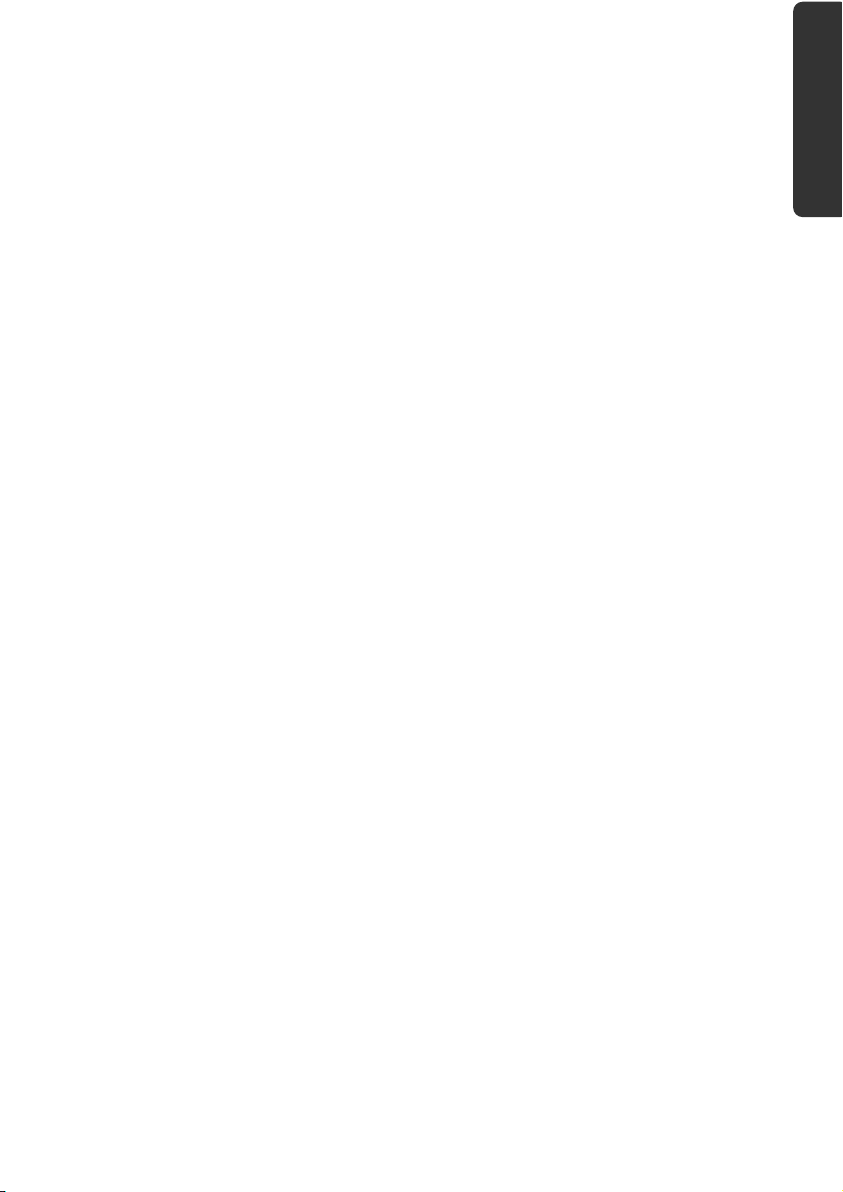
Tilslutning
I den følgende vejledning kan du læse, hvordan Tablet-PC'en tilsluttes korrekt:
Netadapter
Netadapterens kabinet må ikke åbnes. Du risikerer at få et elektrisk stød, hvis du
åbner adapteren. Der er ingen servicérbare dele inde i apparatet.
Stikkontakten skal befinde sig i nærheden af Tablet-PC'en og være lettilgængelig.
For at afbryde strømforsyningen til Tablet-PC'en trækkes netstikket ud af
stikkontakten.
Tablet-PC'ens netadapter bør kun anvendes med stikkontakter AC 100 – 240 V~, 50
- 60 Hz med jordforbindelse. Hvis du ikke er sikker på typen af strømforsyningen på
opstillingsstedet, bør du kontakte dit elselskab.
Du må kun anvende den medleverede netadapter.
Hvis du vil afbryde netadapterens forbindelse til elnettet, skal stikket først trækkes
ud af stikkontakten, inden det andet stik fjernes fra Tablet-PC'en. Ved omvendt
rækkefølge kan der opstå skader på netadapteren eller Tablet-PC'en. Træk altid i
stikket og ikke i ledningen.
Kabelforbindelser
Ledningerne skal placeres sådan, at man ikke kan træde på dem eller snuble over
dem.
Der må ikke stilles ting oven på kablerne, fordi de kan blive beskadiget.
Sikkerhed
Betjening Komponenter Førstehjælp Tillæg
Driftssikkerhed
5
Page 9
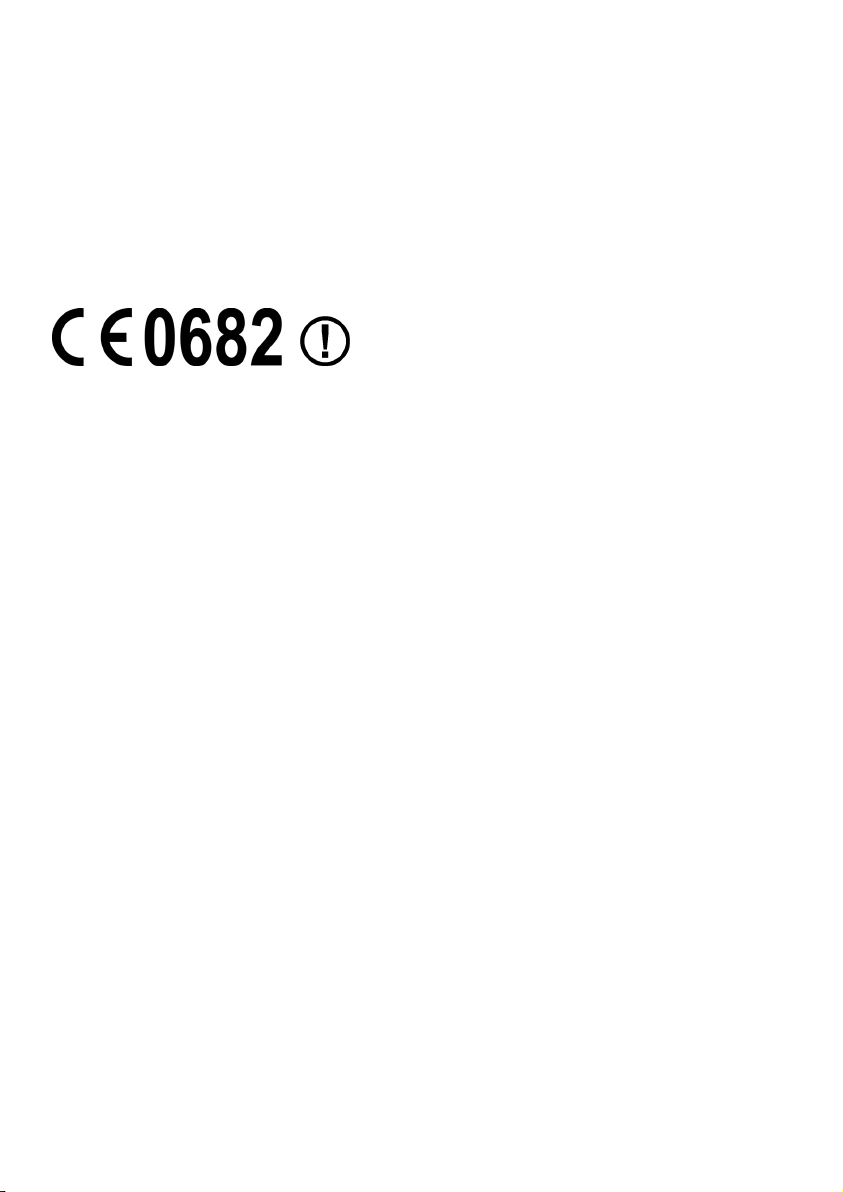
Konformitetsinformation R&TTE
Denne Tablet-PC indeholder det følgende radioudstyr:
Wireless LAN
Bluetooth
3G
Hermed erklærer MEDION AG, at disse apparater svarer til de grundlæggende krav og de
øvrige pågældende bestemmelser i direktivet 1999/5/EF. En fuldstændig
overensstemmelseserklæring finder du under www.medion.com/conformity.
6
Driftssikkerhed
Page 10
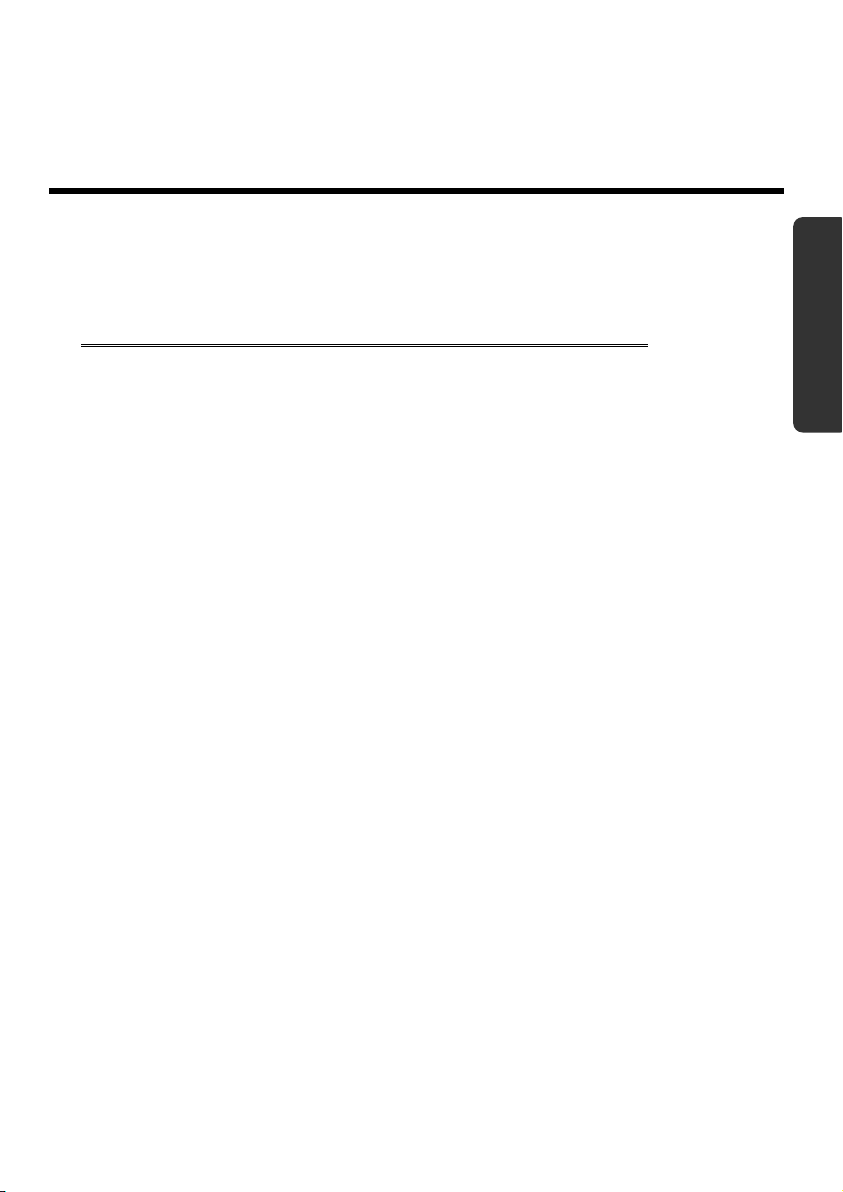
Oversigter & Ibrugtagelse
Emne Side
Sikkerhed
Kapitel 2
Leveringsomfang ................................................................. 9
Oversigt .............................................................................. 10
Visning forside .............................................................. 10
Bagside ........................................................................ 11
Overside ....................................................................... 11
Underside ..................................................................... 11
Venstre side .................................................................. 12
Ibrugtagelse ....................................................................... 13
Betjening
Komponenter Førstehjælp Tillæg
7
Page 11
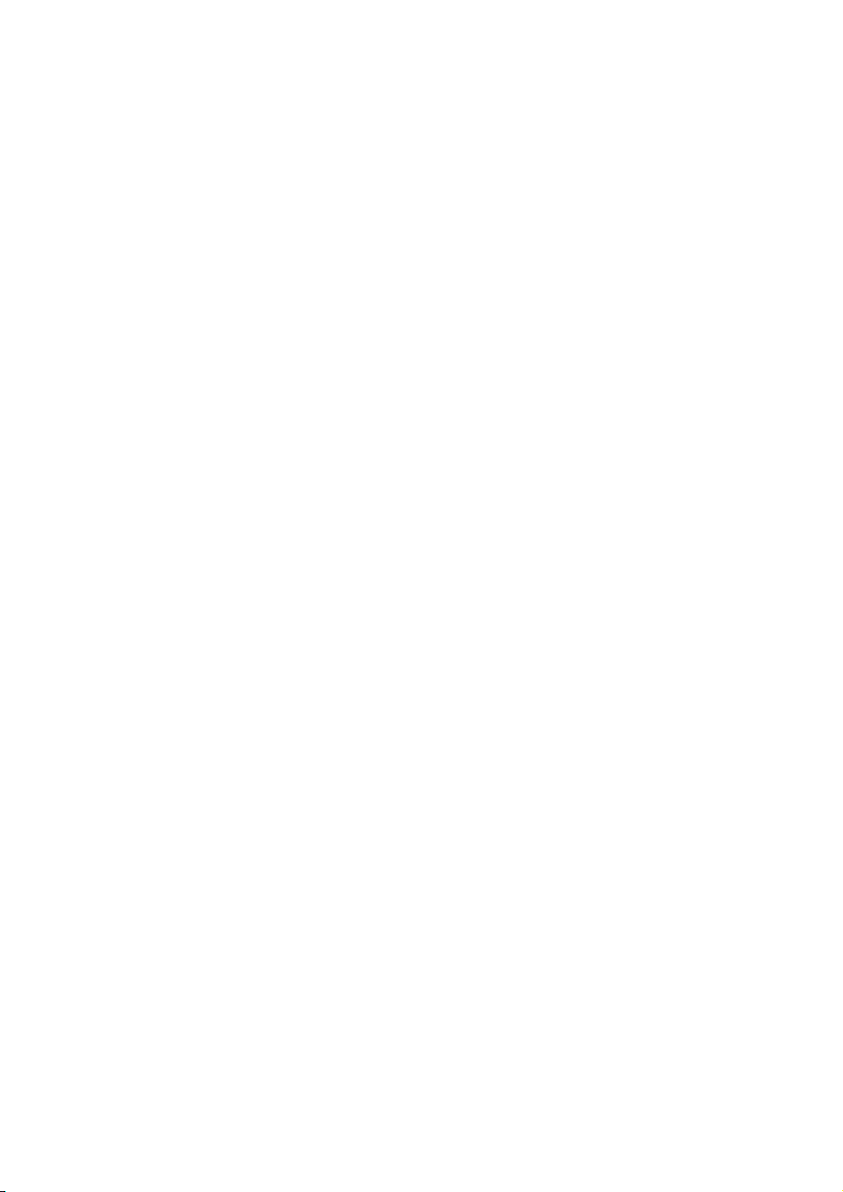
8
Leveringsomfang
Page 12
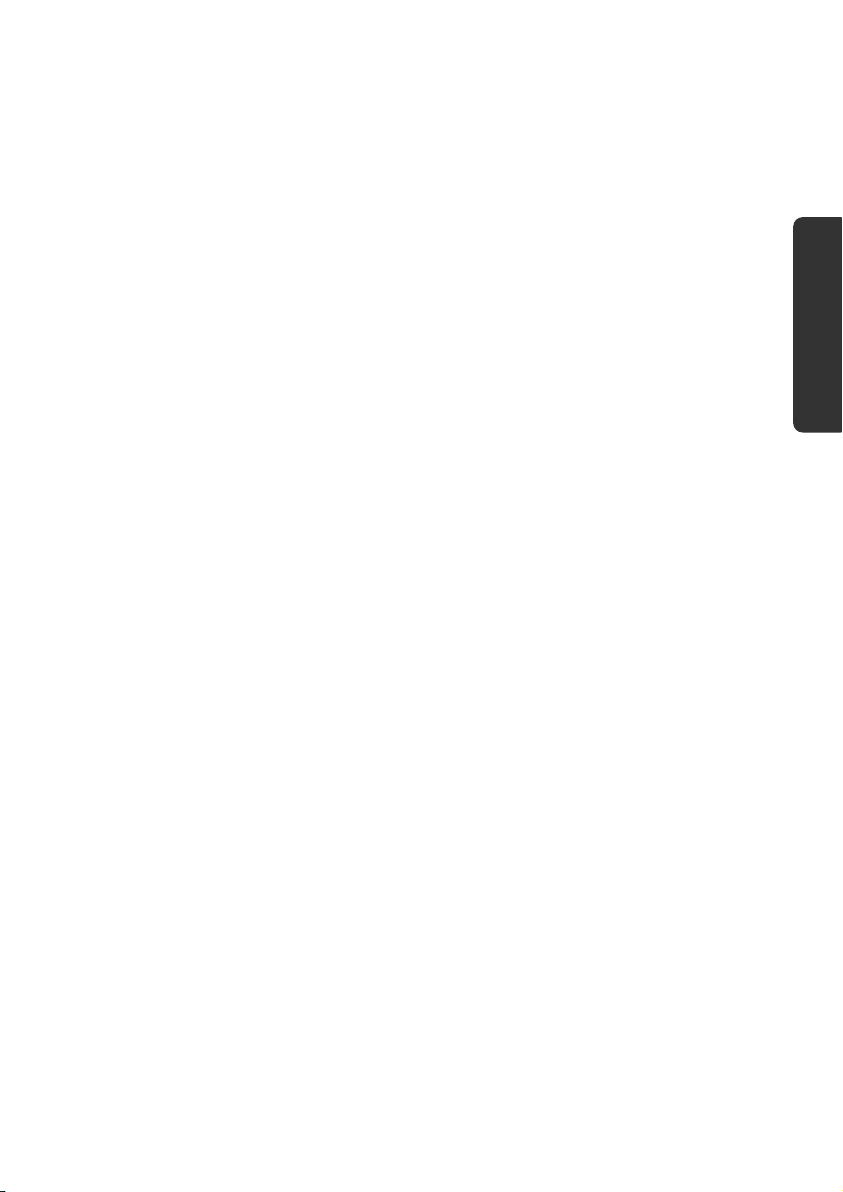
Leveringsomfang
Du bedes kontrollere om leveringen er fuldstændig. Kontakt os venligst inden for 14
dage efter købet hvis den ikke er komplet, og husk ubetinget at angive serienummeret i
denne forbindelse. Følgende er leveret sammen med den bærbare PC:
Tablet-PC
Strømforsyning med tilhørende kabel (Delta ADP-18TBAC)
HDMI-adapterkabel
Øretelefon
Betjeningsvejledning
Sikkerhed
Betjening
Komponenter Førstehjælp Tillæg
Leveringsomfang
9
Page 13
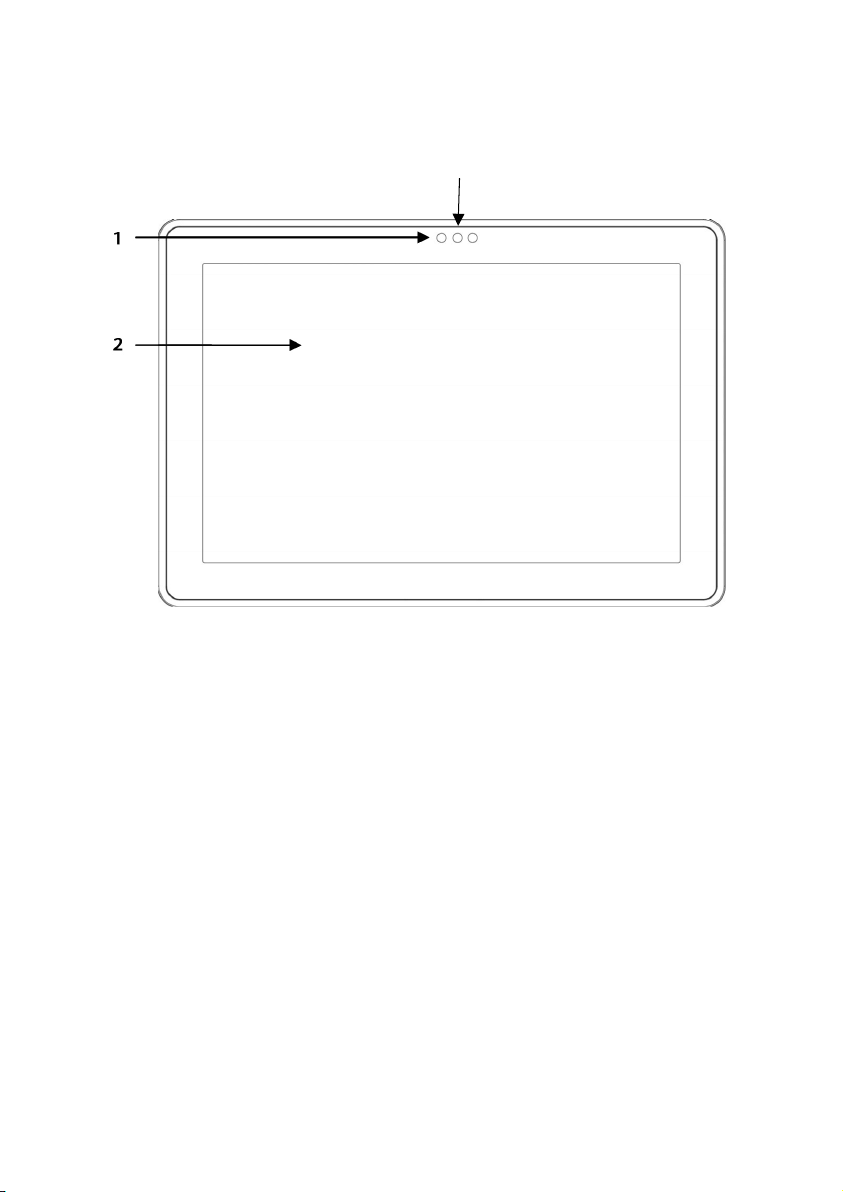
Oversigt
Forside
1 - Webkameraet med mikrofon
2 - Berøringsskærm
3 - Omgivelseslyssensor
3
10
Oversigt
Page 14
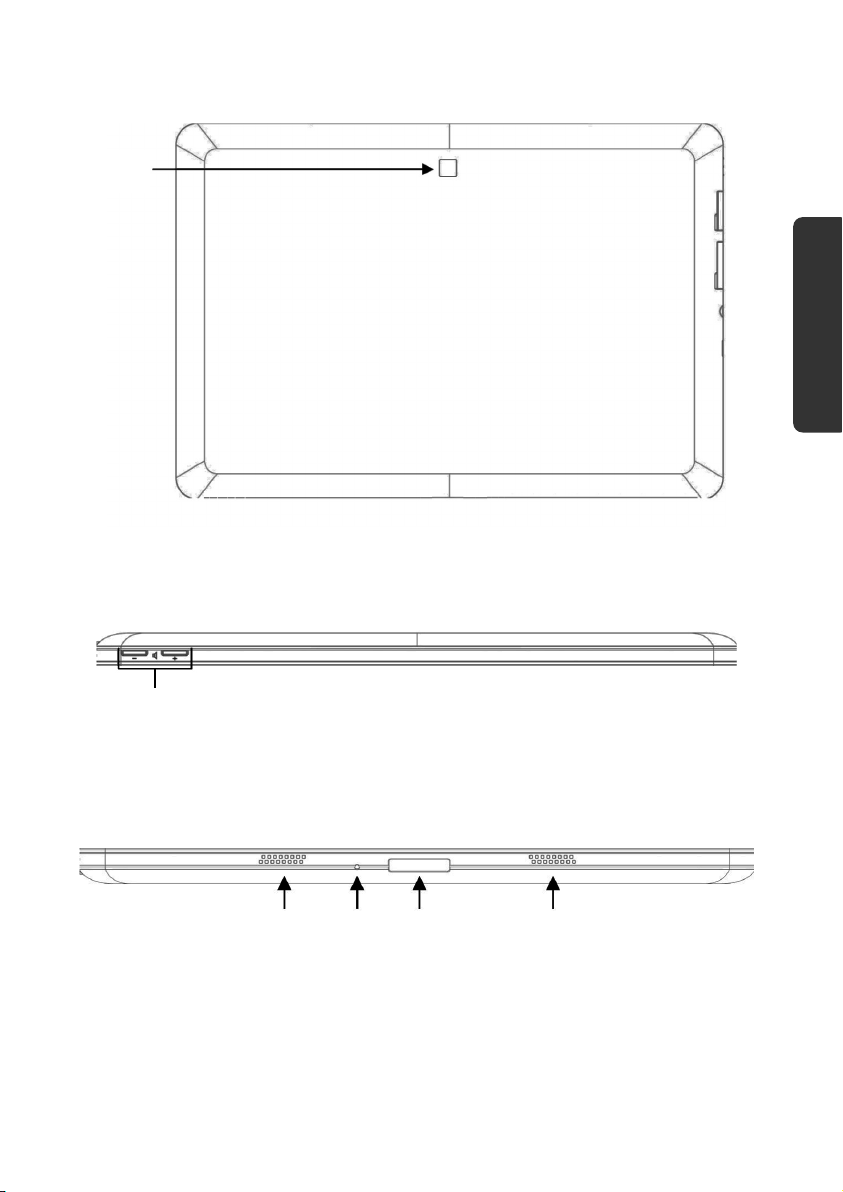
Bagside
4
4 - Webkameraet
Sikkerhed
Betjening
Overside
5
5 - Lydstyrkeknapper
Underside
6 67 8
6 - Højtaler
7 - Reset-åbning
8 - Multi Connector (Netadapter/HDMI) ...................................... ( s. 23)
Oversigt
Komponenter Førstehjælp Tillæg
11
Page 15

Venstre side
9
10
11
12
13
9 - Tænd-/slukkontakten ............................................................ ( s. 19)
10 - microSD-kortslot ..................................................................... ( s. 31)
11 - SIM-kortslot .......................................................................... ( s. 27)
12 - Hovedtelefonstik / 4-polet hovedtelefon
Forsigtig!
Anvendelse af hovedtelefoner med stor lydstyrke kan medføre varige
høreskader. Stil lydstyrken på laveste værdi før afspilning. Start afspilningen,
og øg langsomt lydstyrken til et acceptabelt niveau.
For at undgå sundhedsfare, hvis du har en pacemaker, bør du være
opmærksom på, at de medleverede øretetelefoner ikke bæres eller
opbevares for tæt på pacemakeren (nærmere end 10 cm).
Hvis en audioafspiller bruges med høj lydstyrke i
længere tid, kan det medføre høreskader hos lytteren.
13 - Tilslutning micro USB
12
Oversigt
Page 16

Ibrugtagelse
Inden du tager din Tablet-PC i brug, anbefaler vi at du tager dig lidt tid til at læse det
vigtige afsnit om driftssikkerhed igennem.
Første skridt
Tilslut den medleverede netadapter til Tablet-PC'ens multi connector bøsning (8).
Tilslut netadapteren til en ledig stikkontakt.
Tænd Tablet-PC'en med tænd-/slukkontakten (9). Hold tænd-/slukkontakten nede,
indtil du mærker en vibration. Tablet-PC'en starter og gennemgår forskellige faser.
Hvis der er isat et SIM-kort, skal du indtaste dets PIN-kode. Bekræft med OK.
Information
Du finder SIM-koden i dokumentationen fra dit mobiltelefonselskab.
Når velkomstskærmen er kommet frem, vælger du sproget og trykker på Start.
Information
Den første opsætning kan tage lidt tid.
Sikkerhed
Betjening
Komponenter Førstehjælp Tillæg
Følg anvisningerne på skærmen.
Ibrugtagelse
13
Page 17

Opsætning af din Google konto
Med din Tablet-PC kan du bruge en række Google™ tjenester. Dertil skal du have en
Google™ konto. Med denne konto får du adgang til et stort antal tjenester, som f.eks.
Google Mail™.
Når du har tændt din Tablet-PC for første gang, skal du foretage de følgende indstillinger:
1. Du kan nu oprette en Google™ konto (tryk på Opret konto).
Hvis du allerede har en Google™ konto, skal du indlæse dine tilmeldingsdata og
trykke på Tilmelding.
Information
For at oprette eller tilmelde en Google™ konto skal du have en
internetforbindelse. Du kan gå på internettet enten via dit SIM-kort eller via
en WLAN-forbindelse. Husk at der påløber omkostninger, hvis du ikke har en
flat-rate-aftale.
14
Ibrugtagelse
Page 18

Beskrivelse af startskærmen
Ikon Bekrivelse
Sikkerhed
Betjening
Komponenter Førstehjælp Tillæg
Vis alle apps (programmer) på Tablet-PC'en
Tilføj widgets og genveje
Tilbage til startskærmen
Tilbage til forrige skærm
Vis de sidst anvendte apps
Tid
Status for internetforbindelsen
Visning af batteritilstand
Menuknap
Tryk på menuknappen for at åbne undermenuen for en app.
Ibrugtagelse
15
Page 19

16
Ibrugtagelse
Page 20

r
Sikkerhed Betjening
Kapitel 3
Hovedkomponenter
Emne Side
Tænd-/slukkontakt .............................................................. 19
Betjening af Tablet-PC'en .................................................. 23
Sådan foretager/kontrollerer du indstillinger ...................... 25
SIM-kort .............................................................................. 27
Oprettelse af internetforbindelse ........................................ 28
microSD-kortindgang ......................................................... 31
Komponente
Førstehjælp Tillæg
17
Page 21

18
Tænd-/slukkontakt
Page 22

r
Tænd-/slukkontakt
Tænding af Tablet-PC'en
1. Tryk på tænd-/slukkontakten i øvre venstre hjørne i 2 – 3 sekunder, indtil du
mærker en vibration. Tablet-PC'en tændes.
Slukning af Tablet-PC'en
1. Tryk på tænd-/slukkontakten i øvre venstre hjørne, indtil den følgende meddelelse
vises: Vil du slukke?
2. Tryk på OK for at slukke.
Sikkerhed Betjening
Hvordan du sætter Tablet-PC'en i dvaletilstand
I dvaletilstand bruger Tablet-PC'en mindre energi, fordi skærmen er slukket. Hvis der ikke
sker nogen aktivitet inden for et fastlagt tidsrum, slukker baggrundsbelysningen
automatisk og apparatet låses.
Når din Tablet-PC er tændt, og du ikke skal bruge den for øjeblikket, kan du trykke kort på
tænd-/slukkontakten for at dimme ned for skærmen. Apparatet går herved i dvaletilstand
og og låses.
Du kan indstille tidsrummet via Indstillinger > Skærm > Timeout.
Komponente
Førstehjælp Tillæg
Tænd-/slukkontakt
19
Page 23

At "vække" apparatet fra dvaletilstand
Hvis skærmen er slukket, kan du reaktivere den ved et kort tryk på tænd-/slukkontakten.
Konfiguration af skærmlås
Du kan indstille rækkefølgen for skærmlåsen via Indstillinger Placering og sikkerhed
Konfigurer skærmlås.
Automatisk slukning af Tablet-PC'en
I standardindstillingen slukker Tablet-PC'en automatisk efter 4 timer i dvaletilstand.
Du kan tilpasse dette tidsrum via Indstillinger Programmer Auto shutdown.
20
Tænd-/slukkontakt
Page 24

r
Netadapter
Tablet-PC'en leveres med en universel netadapter, som understøtter følgende område:
100 - 240V~ / 50 - 60 Hz vekselstrøm. Følg anvisningerne vedr. driftssikkerhed for
netadapteren på side 5.
Netadapteren er forbundet med en stikkontakt. Netadapterens strømtilførsel er forbundet
med Tablet-PC'ens underside (se også multi connector bøsning på s. 23)
Netadapteren forsyner Tablet-PC'en med strøm og oplader batteriet. Batteriet oplades
også, når du arbejder med Tablet-PC'en, mens netadapteren er tilsluttet. Netadapteren får
fortsat strøm, selv om Tablet-PC'en ikke er tilsluttet. Du bør derfor fjerne netadapteren fra
stikkontakten, når den ikke er forbundet med Tablet-PC'en.
Vigtigt!
Du må kun anvende netadapteren, som blev leveret sammen med TabletPC'en.
Sikkerhed Betjening
Komponente
Førstehjælp Tillæg
Tænd-/slukkontakt
21
Page 25

Batteridrift
Information
Et nyt batteri bør aflades fuldstændigt 2 til 3 gange efter hinanden for at
opnå sin fulde ydelse!
Batterier lagrer elektrisk energi i celler og afgiver denne efter behov.
Batteriets levetid og ydelse er afhængig af en omhyggelig behandling.
Batteriet bør altid aflades fuldstændigt inden opladningen, og derefter få en fuld
opladning, for at optimere dets levetid og ydelse.
Opladning af batteriet
Batteriet oplades gennem netadapteren. Når adapteren er tilsluttet og tændt, oplades
batteriet automatisk, uanset om Tablet-PC'en er tændt eller ej. Hvis Tablet-PC'en er tændt,
tager opladningen tydeligt længere tid.
Information
Opladningen afbrydes hvis batteriets temperatur eller spænding bliver for
høj.
22
Tænd-/slukkontakt
Page 26

r
Multi connector bøsning
Med multi connector bøsningen (8) på Tablet-PC'ens underside kan du
oplade batteriet gennem den medleverede netadapter eller
tilslutte Tablet-PC'en til et tv-apparat ved hjælp af et HDMI-adapterkabel.
Information
Når du afspiller videoer, som er gemt på Tablet-PC'en via fjernsynet, kan
lydstyrken kun reguleres på tv-apparatet.
Betjening af Tablet-PC'en
Tablet-PC'en betjenes med fingerspidserne. Du må ikke anvende spidse eller skarpkantede
genstande.
Tryk på skærmen for at udvælge eller åbne applikationer.
Hvis du lader fingeren hvile på et indlæsningsfelt, vises samtlige eksisterende
valgmuligheder.
Du kan bevæge skærmen op, ned, til højre eller venstre ved at trække fingeren hen
over den.
Hvis du trykker lidt længere på en app, kan du trække den hen over skærmen og
placere den på et andet sted.
Ved at trække to fingre fra hinanden på skærmen kan du forstørre en webside, og
du kan formindske den ved at trykke på den to gange.
Sikkerhed Betjening
Komponente
Information
Du kan se på skærmen både lodret og vandret. Bare hold den i den ønskede
position.
Betjening af Tablet-PC'en
Førstehjælp Tillæg
23
Page 27

Tilpasning af startskærm
Tablet-PC'en giver mulighed for at bruge flere arbejdsflader.
Du kan forskyde skærmen med fingrene, tilpasse skærmen eller forskyde symbolerne
mellem arbejdsfladerne.
24
Betjening af Tablet-PC'en
Page 28

r
Sådan foretager/kontrollerer du
indstillinger
Tablet-PC'ens indstillinger kan ændres ved at trykke på Indstillinger.
Symbol Menubetegnelse Beskrivelse
Sikkerhed Betjening
Trådløs og netværk
Lyde
Dolby Mobile
Skærm
Pacering og
synkronisering
Programmer
Konti og
synkronisering
Til konfiguration og bearbejdning af trådløse
forbindelser, som f.eks. WLAN, Bluetooth®, mobile
netværk, til at acceptere dataforbindelser og private
virtuelle netværk (VPN). Her kan du også vælge
flytilstand.
Valg af lydindstillinger for f.eks. ringetoner og
meddelelser.
Aktiverer/deaktiverer Dolby Mobile og tilpasser
equalizerens indstillinger for musik og video.
Valg af skærmindstillinger, f.eks. lysstyrke.
Her kan du oprette dit aktiveringsmønster, indstille
SIM-låsen og forvalte registeringsinformationerne på
Tablet-PC'en.
Via Min placering kan du indstille kilderne, som skal
anvendes til at definere stedet, hvor du befinder dig.
Forvaltning af apps og installering af nye apps.
Forvaltning af dine konti og
synkroniseringsindstillinger.
Komponente
Førstehjælp Tillæg
Fortrolighed
Lagerplads
Sådan foretager/kontrollerer du indstillinger
Indstillinger for datasikkerheden, f.eks. backup,
genopretning og personlige data.
Kontrol af den forhåndne lagerplads på det isatte
microSD-kort og i apparatets interne hukommelse.
25
Page 29

Symbol Menubetegnelse Beskrivelse
Sprog og input
Tilgægelighed
Dato og tid
Om tabletcomputeren
Indstilling af styresystemets sprog, regionen og
tekstindlæsningsmuligheder.
Efter installeringen af indtastningshjælp-apps kan du
her indstille forskellige valgmuligheder.
Indstilling af dato, tid, tidszone, dato- og tidsformat.
Visning af status for dit mobile netværk, batteriet,
lovinformationer og opdateringer for apparatet.
Marked
Tablet-PC'en er baseret på Android-platformen, og du kan udvide dens funktionalitet ved
at installere yderligere applikationer. Android markedet giver nem adgang til installering af
spil og andre apps.
Information
For at kunne anvende Android markedet skal du have en internetforbindelse
samt en Google konto (se også s. 14)
Apps fra andre kilder end Android markedet
Hvis du ønsker at installere applikationer, som ikke kan fås via Android markedet, skal du
trykke på Programmer Ukendte kilder og sætte et flueben i ruden. I
standardindstillingen er ruden ikke markeret.
26
Sådan foretager/kontrollerer du indstillinger
Page 30

r
SIM-kort
Med købet af et SIM-kort fastlægger du din netudbyder, telefonnettet og telefoniprisen.
Før du køber et SIM-kort, burde du derfor undersøge, hvilken netudbyder og hvilke priser
der er bedst egnet til dit behov for mobil datatrafik.
Alle SIM-kort bør opbevares uden for børns rækkevidde.
Vær omhyggelig med SIM-kortet, da kortet og dets kontaktpunkter nemt kan blive
beskadiget ved at blive ridset eller bøjet.
SIM-kortet skal skubbes forsigtigt ind i indgangen. Kontakterne skal vende nedad og
bagud. Kortet skal gå i lås uden at bruge magt.
Isætning af SIM-kort
Vigtigt!
Sikkerhed Betjening
Ved isætning af et SIM-kort skal Tablet-PC'en altid være slukket, da apparatet
eller kortet ellers kan blive beskadiget.
1. Skub SIM-kortet ind i det tilsvarende indgang. Kontakterne skal vende nedad.
2. Følg anvisningerne på skærmen og indtast din PIN-kode.
3. Der vises en meddelelse at SIM-kortets lås bliver åbnet.
Komponente
Førstehjælp Tillæg
SIM-kort
27
Page 31

Oprettelse af internetforbindelse
Hovedinstillinger
Med standardindstillingerne for forbindelsen kan du oprette en forbindelse til internettet
via dit mobilnet (GPS / 3 G / EDGE) eller en WLAN-tilslutning.
For at kunne oprette en internetforbindelse via GPRS / 3G / EDGE skal den tilsvarende
tjeneste være aktiveret i din mobilaftale. Kontakt din netudbyder, hvis indstillingerne for
GPRS / 3G / EDGE ikke er forudkonfigureret.
28
Oprettelse af internetforbindelse
Page 32

r
Tilføjelse af en ny GPRS / 3G / EDGE forbindelse
Inden du starter, bør du først indhente de følgende informationer fra din netudbyder:
Navnet på dit Access Point (APN)
Om nødvendigt dit brugernavn og din adgangskode.
Hvis netværket bruger en proxy-server, har du brug for en server IP-adresse og et
portnummer.
1. Tryk på Indstillinger.
2. Tryk på Trådløs og netværk Mobilnetværk Adgangspkt.
3. Vælg en APN server fra din netudbyder.
4. Hvis din netudbyder ikke har konfigureret et APN, tryk på symbolet i øverste højre
hjørne og derefter på Ny APN.
5. Indtast de nødvendige værdier for det ny APN.
6. Tryk på
7. Vælg det ønskede APN ved at trykke på det.
Vigtigt!
Du kan genoprette de oprindelige standard-APN-indstillinger på dit SIM-kort
ved at trykke på symbolet i øverste højre hjørne og vælge menupunktet
"Genopret fabriksindstillinger".
MMS-tjenester understøttes ikke.
for at gemme det ny APN.
Sikkerhed Betjening
Komponente
Flytilstand
1. Tryk på nederste højre hjørne i proceslinien og derefter på .
2. 3G-funktionen aktiveres eller deaktiveres ved at trykke på Flytilstand og derefter på
FRA eller TIL.
Oprettelse af internetforbindelse
Førstehjælp Tillæg
29
Page 33

Aktivering/deaktivering af Wi-Fi
Vigtigt!
Valgmulighederne for trådløse netværk skal altid deaktiveres, når man
opholder sig i omgivelser hvor de kan forstyrre kritiske funktioner eller
følsomme installationer, f.eks. i fly, hospitaler, andre medicinske faciliteter
osv.
3. Tryk på Programmer Indstillinger.
4. Tryk på Trådløs og netværk.
5. Tryk på Wi-Fi for at aktivere/deaktivere denne funktion.
Oprettelse af forbindelse til et WLAN-netværk
1. Tryk på Programmer Indstillinger.
2. Tryk på Trådløs og netværk Indstillinger for Wi-Fi.
I Wi-Fi funktionen vises informationer om WLAN-netværkene som Tablet-PC'en kan
finde, samt om deres sikkerhedsindstillinger (åben eller beskyttet).
3. Tryk på netværket, som du vil oprette forbindelse til.
Information
Hvis du vil oprette forbindelse med et sikret netværk, skal du angive en
adgangskode for at få adgang.
30
Oprettelse af internetforbindelse
Page 34

r
microSD-kortindgang
Hukommelseskortenes form og kapacitet kan variere afhængigt af mærket. Tablet-PC'en
understøtter microSD-formatet.
Hukommelseskortet skubbes forsigtigt ind i kortslottet. Kontakterne skal vende nedad og
bagud. Kortet skal gå i lås uden at bruge magt.
Hvis der er isat et microSD-kort, vises et tilsvarende symbol nederst til højre i proceslinien.
Isætning af microSD-kort
Information
Hukommelseskortene kan kun isættes i én retning.
Hvis kortet vender forkert ved isætningen, kan det beskadige kortlæseren og
/ eller kortet.
1. microSD-kortet skubbes forsigtigt ind i kortindgangen. Kontakterne skal vende
nedad og bagud. Kortet skal gå i lås, uden at bruge magt.
Sikkerhed Betjening
Komponente
I proceslinien nederst til højre vises symbolet for et isat microSD-kort.
microSD-kortindgang
Førstehjælp Tillæg
31
Page 35

Anvendelse af microSD-kortet
Med ES file explorer eller en anden applikation efter dit valg (f.eks. LIFETAB MEDIA) kan du
få adgang til filerne på microSD-kortet.
1. Tryk på Home-knappen i øverste venstre hjørne.
2. Vælg mappen Ext-memory folder for at få adgang til filerne på microSD-kortet.
Fjernelse af microSD-kortet
1. Tryk på ikonet i proceslinien og derefter på symbolet for sikker fjernelse af microSDkortet.
2. Tryk let på microSD-kortet. Fjern kortet ved at trække det forsigtigt ud.
32
microSD-kortindgang
Page 36

Sikkerhed Betjening Komponenter
Kapitel 4
Førstehjælp
Emne Side
Service ................................................................................ 35
Reparation .......................................................................... 35
Returnering og genanvendelse ........................................... 36
Førstehjælp
Tillæg
33
Page 37

34
microSD-kortindgang
Page 38

Service
Har du brug for yderligere assistance?
Hvis du på trods af forslagene i forrige afsnit stadig har problemer bør du kontakte Hotline.
Vi vil hjælpe dig videre via telefon. Men inden du henvender dig til MEDION Service, bør
du have følgende data ved hånden:
Hvilke fejlmeddelelser, hvis overhovedet, får du?
Hvad har du allerede gjort for at løse problemet?
Kan du gentage problemet manuelt?
Meddel os dit kundenummer, hvis du allerede har fået et.
Vedligeholdelse
Vigtigt!
Der er ingen dele inde i apparatet, som kræver vedligeholdelse eller
rengøring.
Du kan forlænge Tablet-PC'ens levetid ved at huske følgende:
Træk altid netstikket og samtlige tilslutningsledninger ud inden rengøring.
Tablet-PC'en må kun rengøres med en let fugtig, fnugfri klud.
Brug ingen opløsningsmidler, ætsende eller gasformige rengøringsmidler.
Sikkerhed Betjening Komponenter
Reparation
Tablet-PC'en må kun repareres af kvalificeret servicepersonale.
Du er velkommen til at henvende dig til vores service, hvis du har problemer med
din Tablet-PC.
Service
Førstehjælp
Tillæg
35
Page 39

Returnering og genanvendelse
Apparat
Når apparatet er nået til slutningen af dets levetid, må du under ingen omstændigheder
smide det ud som almindeligt husholdningsaffald. Undersøg mulighederne for en
miljømæssig korrekt bortskaffelse.
Batterier
Brugte batterier må ikke smides i husholdningsaffaldet! Batterier skal afleveres i opstillede
containere til brugte batterier.
Emballage
Emballage og indpakningshjælpemidler, der ikke skal bruges mere, kan genbruges og skal
derfor principielt bortskaffes til genbrug.
Hvis du har spørgsmål vedr. bortskaffelse, anbefales det at henvende sig til forhandleren
eller til vort servicecenter.
36
Returnering og genanvendelse
Page 40

Sikkerhed Betjening Komponenter Førstehjælp
Kapitel 5
Tillæg
Emne Side
Konformitetsinformationer ............................................... 39
Indeks ............................................................................. 41
Returnering og genanvendelse
Tillæg
37
Page 41

38
Returnering og genanvendelse
Page 42

Konformitetsinformationer
Dette apparat opfylder kravene til den elektromagnetiske kompatibilitet og elektriske
sikkerhed.
Dit apparat lever op til de grundlæggende krav og de relevante forskrifter i EMVretningslinjen 2004/108/EG og retningslinjen for lavspændingsapparater 2006/95/EG.
Dette apparat opfylder de grundlæggende krav og relevante forskrifter i øko-design
retningslinje 2009/125/EU (Forordning 1275/2008).
ISO 13406-2 Klasse II
Man har mange gange tidligere forsøgt med de mest forskellige metoder at definere
antallet af tilladte pixelfejl. Men de var for det meste yderst komplicerede og helt
forskellige fra mærke til mærke. MEDION følger derfor ved garantibehandling af alle TFTdisplayprodukter de strenge og transparente krav i ISO 13406-2, klasse II standarden. Her
følger et kort sammendrag:
Pixelfejlene kategoriseres i fire fejlklasser og tre fejltyper. Hver enkelt pixel er igen
sammensat af tre subpixels med hver sin grundfarve (rød, grøn, blå).
Pixelens opbygning:
5 pixel
Sikkerhed Betjening Komponenter Førstehjælp
5 pixel
pixel
Konformitetsinformationer
Linjer
blå
grøn
rød
Tillæg
39
Page 43

Pixelfejl-typer:
Type 1:
pixelen lyser vedvarende (lyst, hvidt punkt), selv om den ikke er valgt. En hvid pixel
opstår når samtlige tre subpixels lyser.
Type 2:
pixelen lyser ikke (mørkt, sort punkt), selv om den er valgt.
Type 3:
unormale eller defekte subpixels i farverne rød, grøn eller blå (f.eks. vedvarende lys
med halv lysstyrke, manglende lys i én farve, blinker eller blusser, men ikke af type
1 eller 2).
Tillæg: Cluster af type 3 = svigt af to eller flere subpixels i en blok på 5 x 5 pixels. Et cluster
er et felt på 5 x 5 pixels (15 x 5 subpixels).
ISO 13406-2, Fejlklasse II
Opløsning Type 1 Type 2 Type 3 Cluster
Type1,
Cluster
Type 3
Type2
1024 x 768 2 2 4 0 2
1280 x 800 3 3 6 0 3
1280 x 854 3 3 6 0 3
1280 x 1024 3 3 7 0 3
1366 x 768 3 3 7 0 3
1400 x 1050 3 3 8 0 3
Eksempel:
Et ca. 44 cm (17") - SXGA display består af 1280 horisontale og 1024 vertikale
billedpunkter (pixels), i alt 1.31 mio. pixels. I forhold til en million pixels giver dette en
faktor af ca. 1,31. Fejlklasse II tillader således hver tre fejl af type 1 og 2 og syv fejl af type
3, samt 3 clusters af type 3.
Dette er i reglen ikke noget garantitilfælde.
Der foreligger under visse omstændigheder et garantitilfælde, hvis det ovennævnte antal
fejl overskrides i en kategori.
40
Konformitetsinformationer
Page 44

Indeks
3
3G ...................................................... 29
Sikkerhed Betjening Komponenter Førstehjælp
L
Leveringsomfang ................................. 9
A
Apps fra andre kilder ........................... 26
Automatisk slukning af Tablet-PC'en .. 20
B
Batteridrift .......................................... 22
Beskrivelse af startskærmen ................ 15
Betjening ............................................ 23
D
Driftssikkerhed ...................................... 3
Kabelforbindelser .............................. 5
Omgivelsestemperatur ..................... 4
Strømforsyning ................................. 5
Dvaletilstand................................. 19, 20
F
Foretage/kontrollere indstillinger ........ 25
Første ibrugtagelse
Første skridt .................................... 13
Første skridt
Opsætning af Google konto ........... 14
G
Genanvendelse ................................... 36
H
Højtaler ............................................... 11
Hovedtelefon / 4-polet hovedtelefon .. 12
I
Internet
Hovedindstillinger .......................... 28
ISO 13406-2 klasse II .......................... 39
K
Kabelforbindelser .................................. 5
Konformitetsinformationer ................. 39
M
Marked .............................................. 26
Micro USB-tilslutning ......................... 12
microSD kortindgang ......................... 31
Multi connector bøsning .................... 23
O
Omgivelseslyssensor .......................... 10
Omgivelsestemperatur ......................... 4
Opsætning af Google konto ............... 14
R
R&TTE .................................................. 6
Reparation ......................................... 35
Reset-åbning ...................................... 11
Returnering og genanvendelse .......... 36
S
Service ............................................... 35
SIM-kort ............................................. 27
SIM-kortslot ....................................... 12
Skærmlås - indstillinger ...................... 20
Slukning af Tablet-PC'en .................... 19
Stromforsyning
Tilslutning via stikkontakt ............... 21
Batteridrift ...................................... 22
T
Tænd-/slukkontakt ............................. 19
Tænding af Tablet-PC'en.................... 19
Tilføjelse af en ny GPRS / 3G / EDGE
forbindelse ..................................... 29
Tilpasning af startskærm .................... 24
Tilslutning via stikkontakt ................... 21
Touch Screen ..................................... 10
V
Vedligeholdelse .................................. 35
Tillæg
Indeks
41
Page 45

Visning
Bagside ........................................... 11
Forside ............................................ 10
Overside ......................................... 11
Underside ....................................... 11
Venstre side .................................... 12
W
Webkamera med mikrofon ................. 10
42
Indeks
Page 46

Medion Nordic A/S
Naverland 29A
2600 Glostrup
Danmark
Hotline: (+45) 70212020
Fax: (+45) 70212029
Internet
www.medion.dk
E-mail Support
service-denmark@medion.com
MSN 4003 9242
12/08/11
